GL04Pのファームウェアバージョン2.1から追加された『無線LANへの接続』機能を設定してみた。
■GL04Pの管理画面 > 設定 > ネットワーク選択設定 > WAN設定
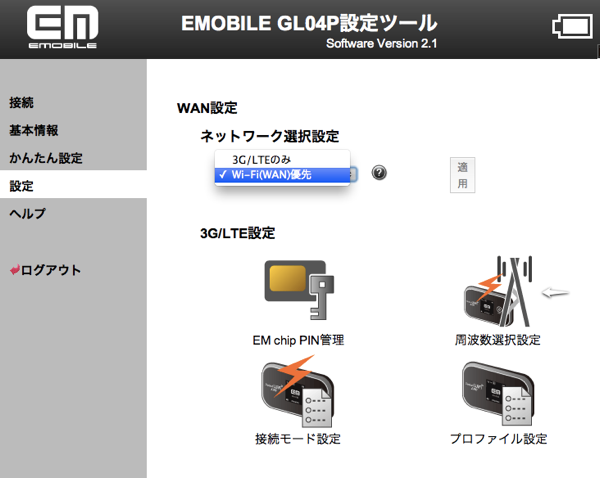
標準では『3G/LTEのみ』となっているので、これを『Wi-Fi(WAN)優先』に変更する。
※WAN側のWi-Fiを有効にするためには、SSID2を無効に設定する必要があるので注意。
■管理画面 > 設定 > Wi-Fi(WAN)設定
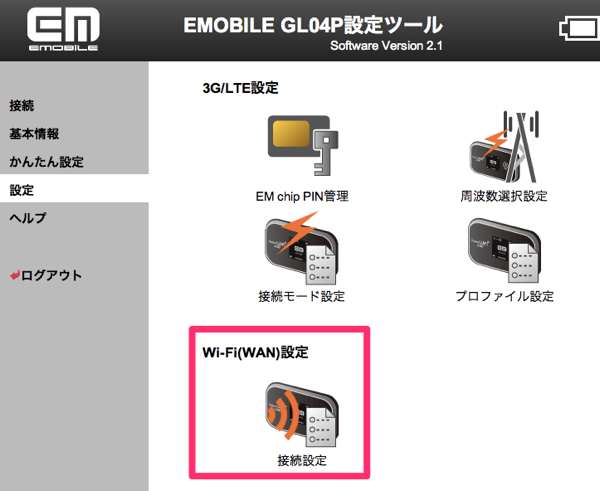
■ネットワークの一覧が表示される
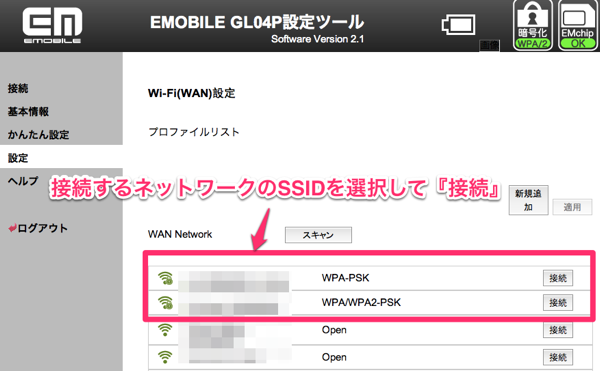
接続するネットワークを選択して『接続』をクリックする。
必要に応じて無線LANのパスワードの入力が必要になる。
■無線LANへの接続が完了
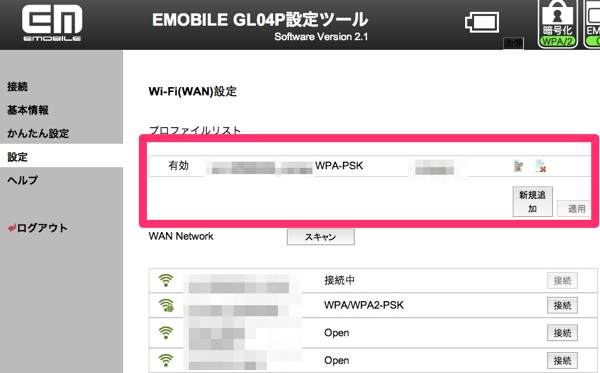
無事に接続が完了すると、『プロファイルリスト』に接続が完了したWi-Fiネットワークが表示される。
■GL04Pが無線LANに接続している状態

WAN側が3G/LTEに接続中は、接続先のAPN名などが表示されるけれど、無線LANに接続中は接続中の無線LANのSSIDが表示される。
GL04Pの無線LAN接続機能は、公衆無線LANへの接続というよりも、自宅での利用については、自宅の無線LANに接続する。というキャリア側の都合による固定回線へのオフロードが狙いなのかなぁ。という仕様に思える。(それ自体を否定するものではないけれど)
同じくモバイルWi-Fiルータでも、WiMAX対応のWM3600Rなどは、公衆無線LANへの接続のための設定が標準で入っているけれど、GL04Pについてはそれらの設定は無く、ユーザID/PWで認証するタイプの無線LANについては設定する事が出来ない仕様となっているようなので、接続可能な公衆無線LANサービスが限定されてしまう点は要注意。
とはいえ、ファームウェアバージョン2.1のアップデートでは、
更新内容
● Windows 8 に対応しました。
● 連続通信時間が向上しました。
● マルチSSID機能に対応しました。
● NAS機能に対応しました。
● Wi-Fi(WAN機能)に対応しました。
● 動作安定性を向上しました。
と、無線LAN接続以外にも、多数の機能が追加されており、連続通信時間も延びているのでアップデートしておいて損は無い。
GL04Pの無線LAN接続機能が、自宅での通信を固定網に流すため。とすると、純正のクレードルが発売されたら『電源をONにしっぱなし』で使いやすくなるし、クレードルが有線LANに対応していれば、自宅や宿泊するホテルに有線LANがある場合は、固定回線経由でアクセスが可能になるので、ユーザとしてもイー・モバイルにもメリットがあるので良いと思うのだけれど…(^ ^;
GL04Pはイー・モバイル オンラインストアにて購入可能。
イー・モバイル オンラインストア(EMOBILE ONLINE)